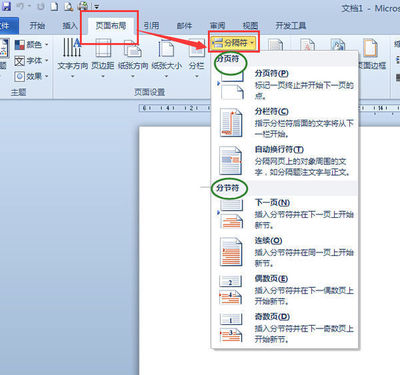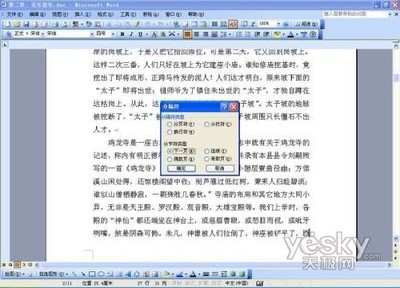如何在Word中实现快速分页――简介
今天,小编向大家介绍一种在Word中快速分页的方法,比用Ctrl+Enter强行分页要方便的多。例如,我们要得到如下图所示的分页效果:
如何在Word中实现快速分页――工具/原料
Win 7 操作系统Word 2003如何在Word中实现快速分页――方法/步骤
如何在Word中实现快速分页 1、
新建文档,输入如下图所示的文字内容。
如何在Word中实现快速分页 2、
Ctrl+A全选,执行“格式/段落”命令。如下图所示:
如何在Word中实现快速分页 3、
在“换行和分页”标签中选定“段前分页”复选框选项。如下图所示:
如何在Word中实现快速分页_word怎么分页
如何在Word中实现快速分页 4、
单击“格式”工具栏中的“居中”按钮,将文本居中。如下图所示:
如何在Word中实现快速分页 5、
执行“文件/页面设置”命令。如下图所示:
如何在Word中实现快速分页 6、
在“垂直对齐方式”下拉列表框中选择“居中”。如下图所示:
如何在Word中实现快速分页_word怎么分页
如何在Word中实现快速分页 7、
将打印方向改为横向。如下图所示:
如何在Word中实现快速分页 8、
按需要增大字号即可得到所需的分页效果。
如何在Word中实现快速分页――注意事项
欢迎各位朋友批评指正。如果大家觉得有用,还请多多投票支持!
爱华网本文地址 » http://www.aihuau.com/a/8104300103/236789.html
更多阅读
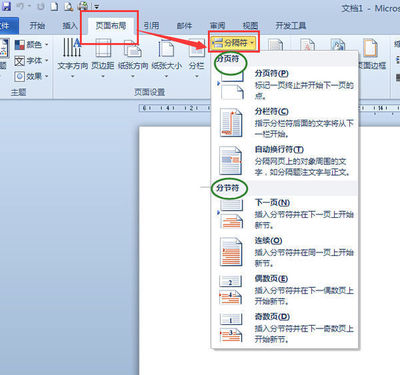
Word2010分节符在哪里?word2010分页符在哪里?——简介 习惯了使用word2003的用户,由于word2007或word2010改版了。很多用户不知道word2010怎么插入分节符,和分页符。Word2010文档中分节符在哪里呢?Word2010分节符在哪里?word2010分页符

Word文档如何快速分页(自动、手动分页)——简介Office Word是一种强大的文字编辑软件,其中的Word 2010可以将文档快速分页,其中包含自动分页和手动分页两种分页方式。下面由我分享一下:Word文档如何快速分页(自动、手动分页)——工具/原料
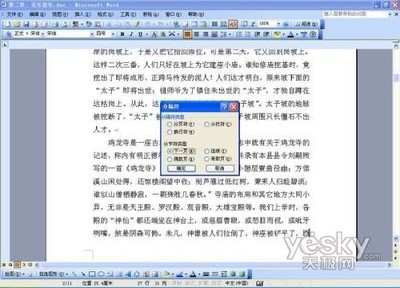
如何在一个Word文档中设置不同的页眉?有的朋友说:太简单了,不就是打开“文件/页面设置”,再单击“版式”选项卡,勾选其中的“奇偶页不同”。如果希望第一页不一样,也可以勾选其中的“首页不同”,就可以实现设置不同的页眉。但是,如果一个长

中國因其地大物博、資源豐富、勞動力價格低, 成為投資者首選的對象之一。中國經過二十幾年的改革開放, 社會主義市場經濟體系日漸發展成熟;入世後, 更是國門大開, 逐步成為世界經濟一體化中最大的市場。眾多的原因, 吸引著越來越多

网上书店属于电子商务的范畴,在形式上,网上书店与传统书店迥异,它没有物理意义上的店面,而是借助计算机技术、网络技术等现代信息技术及相关设备向读者展示图书。在功能上,它则与传统书店一致,即让读者了解进而购买所需求的图书,以此获

 爱华网
爱华网